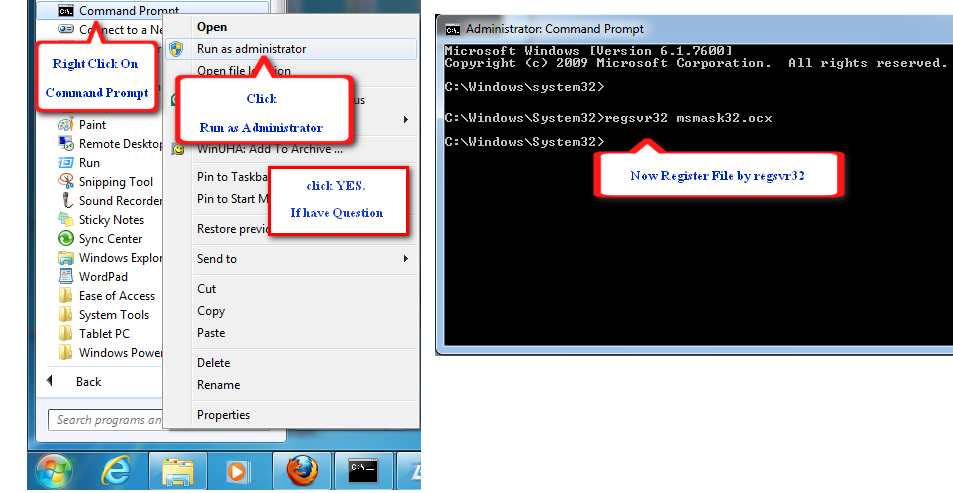Artikel ini akan membahas tentang cara register, re-register, dan unregister file DLL atau OCX di Windows 10. Bagi pengguna Windows, terkadang bisa mengalami masalah saat ingin membuka suatu program yang meminta file DLL atau OCX tertentu. Masalah ini biasanya terjadi saat program tersebut masih baru diinstal, atau saat pertama kali dijalankan. Tidak ada yang perlu dikhawatirkan, karena dengan mengikuti panduan yang akan dijelaskan di artikel ini, masalah tersebut dapat terselesaikan dengan mudah.
Cara Register, Re-register, Unregister File DLL atau OCX di Windows 10
Untuk dapat mengatasi masalah mengenai file DLL atau OCX, ada beberapa cara yang bisa dilakukan. Di bawah ini adalah langkah-langkahnya:
Cara Register File DLL atau OCX
Jika Anda ingin menggunakan file DLL atau OCX pada komputer Anda, Anda harus melakukan proses registrasi terlebih dahulu. Berikut adalah langkah-langkahnya:
- Pertama, masukkan file DLL atau OCX yang ingin Anda registrasikan ke dalam folder C:\Windows\System32 (atau folder di mana aplikasi yang membutuhkannya terinstall).
- Kemudian, buka Command Prompt dengan cara klik kanan pada Start Menu dan pilih Run as Administrator.
- Ketikkan perintah “regsvr32 [nama file.dll/ocx]” (tanpa tanda kutip). Misalnya, jika Anda ingin meregistrasikan file abc.dll, maka perintahnya adalah “regsvr32 abc.dll”.
- Kemudian tekan enter. Jika proses registrasi berhasil, maka akan muncul pesan “DllRegisterServer berhasil di [nama file.dll/ocx]”.
Dengan cara ini, file DLL atau OCX yang Anda registrasikan sudah siap digunakan untuk aplikasi yang membutuhkannya.
Cara Re-register File DLL atau OCX
Jika Anda merasa bahwa file DLL atau OCX yang telah di-register sebelumnya mengalami masalah, Anda dapat melakukan proses re-register. Berikut adalah langkah-langkahnya:
- Pertama, pastikan bahwa file DLL atau OCX yang ingin dire-register telah terhapus dari komputer Anda.
- Kemudian, lakukan proses registrasi seperti yang dijelaskan di atas pada bagian “Cara Register File DLL atau OCX”.
Cara Unregister File DLL atau OCX
Jika Anda ingin menghapus file DLL atau OCX dari komputer Anda, Anda harus melakukan proses unregister terlebih dahulu. Berikut adalah langkah-langkahnya:
- Pertama, buka Command Prompt dengan cara klik kanan pada Start Menu dan pilih Run as Administrator.
- Kemudian, ketikkan perintah “regsvr32 /u [nama file.dll/ocx]” (tanpa tanda kutip). Misalnya, jika Anda ingin meng-unregister file abc.dll, maka perintahnya adalah “regsvr32 /u abc.dll”.
- Kemudian tekan enter. Jika proses unregister berhasil, maka akan muncul pesan “DllUnregisterServer berhasil di [nama file.dll/ocx]”.
Dengan cara ini, file DLL atau OCX yang Anda ingin hapus sudah dapat dihapus dari komputer Anda.
Gambar
Cara Register, Re-register, Unregister File DLL atau OCX di Windows 10
Cara register OCX di Windows 7
Cara install/register file ocx
Gambar-gambar di atas adalah contoh dari tampilan Command Prompt yang sedang melakukan proses registrasi dan unregister file DLL atau OCX di Windows. Pengguna dapat mengikuti langkah-langkah di atas dan memasukkan nama file DLL atau OCX yang ingin di-register atau di-unregister ke dalam perintah Command Prompt seperti yang dijelaskan sebelumnya.
FAQ (Frequently Asked Questions)
Apa itu file DLL atau OCX?
File DLL (Dynamic-link library) atau OCX (OLE Control Extension) adalah file yang berisi fungsi atau objek yang dapat digunakan oleh program lain. File-file ini umumnya digunakan untuk membuat aplikasi yang lebih efisien dan ukuran file yang lebih kecil.
Apakah setiap program membutuhkan file DLL atau OCX?
Tidak semua program membutuhkan file DLL atau OCX. Namun, banyak aplikasi yang memerlukan file-file ini untuk dapat berfungsi dengan baik.
Bagaimana jika proses registrasi file DLL atau OCX gagal?
Jika proses registrasi file DLL atau OCX gagal, kemungkinan ada masalah dengan file itu sendiri atau dengan sistem operasi Anda. Anda dapat mencoba untuk mengatur ulang komputer Anda dan mencoba kembali. Jika masalah masih terjadi, Anda dapat mencari bantuan dari dukungan teknis Windows atau dari komunitas online.
Apakah ada video tutorial yang bisa membantu proses registrasi file DLL atau OCX?
Ya, di YouTube tersedia berbagai macam video tutorial mengenai cara registrasi file DLL atau OCX di berbagai versi Windows. Pengguna dapat mencari video tersebut dengan melakukan pencarian di YouTube menggunakan kata kunci yang sesuai.
Apakah penting untuk melakukan proses registrasi file DLL atau OCX?
Ya, sangat penting untuk melakukan proses registrasi file DLL atau OCX jika Anda ingin menggunakan aplikasi yang memerlukannya. Jika tidak, aplikasi tersebut mungkin tidak akan berjalan dengan baik atau bahkan tidak akan berjalan sama sekali.
Apakah file-file DLL atau OCX yang tidak digunakan dapat dihapus dari komputer?
Ya, file-file DLL atau OCX yang tidak digunakan dapat dihapus dari komputer. Namun, pastikan bahwa file-file tersebut tidak diperlukan oleh aplikasi yang sedang digunakan sebelum menghapusnya.
Apakah ada risiko ketika melakukan proses registrasi, re-register, atau unregister file DLL atau OCX?
Tidak ada risiko yang signifikan ketika melakukan proses registrasi, re-register, atau unregister file DLL atau OCX. Namun, pastikan bahwa Anda sudah pasti mengetahui tindakan yang akan dilakukan untuk menghindari kemungkinan kesalahan dan kerusakan pada sistem operasi Anda.
Apakah proses registrasi, re-register, atau unregister file DLL atau OCX akan mempengaruhi kinerja komputer?
Tidak, proses registrasi, re-register, atau unregister file DLL atau OCX tidak akan mempengaruhi kinerja komputer. Namun, jika banyak file DLL atau OCX yang di-register atau di-unregister dalam satu waktu, maka mungkin komputer akan menjadi lambat sejenak.
Itulah tadi panduan lengkap mengenai cara register, re-register, dan unregister file DLL atau OCX di Windows 10 beserta dengan FAQ dan video tutorial yang bisa membantu proses registrasi. Semoga artikel ini bermanfaat dan dapat membantu Anda mengatasi masalah yang terkait dengan file-file tersebut.